編輯:Android手機知識
對於手機控朋友來說,最近流行的GMD手勢控制相信都不會陌生,如今不管是蘋果iPad還是安卓手機均能夠實用上GMD手勢控制功能。就像如今觸摸屏超級本流行一樣,安卓設備或者蘋果iPad設備通過安裝GMD手勢操作軟件後,均可以實現使用手勢來控制手機,非常有個性,如果你還不知道GMD手勢控制怎麼用的話,不妨跟著小編的指導一起來學下下吧。
之前iPad設備上的手勢控制可以說是iPad的神器,不僅僅可以解放Home鍵,同時操作起來也相當有意思,可以實現程序管理後台的調出,回到主頁以及程序間的切換,使用起來比較方便,大部分iPad用戶在適應了手勢操作後,基本操作也都改用了手勢,而安卓用戶還只能用虛擬鍵嗎?答案當時是否定的,只要你有一款已經root的安卓設備,你就可以享受比iPad還豐富的手勢操作。
如果您手機還沒有Root那麼請先ROOT下手機,如今安卓手機ROOT非常簡單,很多手機工具均支持一鍵ROOT,比如卓大師、豌豆莢、360手機助手等等,還沒有ROOT的朋友趕緊去試試,也可以看看教程:卓大師Root怎麼用 卓大師一鍵ROOT圖文教程。

這就是GMD手勢操作軟件,這款軟件在Google Play上開始發飙,現在有著相當高的人氣,同時也有漢化團隊將這款本不支持中文的軟件進行了漢化,但繁雜的設置選項一看就讓人頭疼,今天筆者就借這個機會向大家介紹一下這個功能相當強大的GMD手勢操作指南。
預設手勢
GMD手勢操作整款軟件的設計比較簡單,同時軟件已經為大家預設好了幾個手勢,分別為平板電腦以及手機而設計,平板電腦預設的手勢類似iPad,以多根手指為基礎,包括了四根手指合攏的回主頁,三根手指上推調出最近程序列表,四根手指橫向滑動來切換上一個下一個程序,四根手指雙擊在兩個程序間切換等等,不過這些手勢對於手機用戶來說還是太難操作了,原因就是手機的屏幕過小。
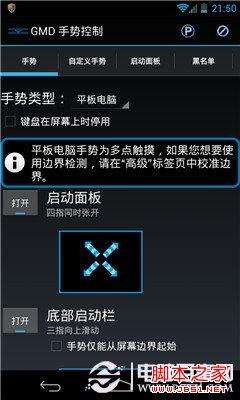

GMD手勢控制平板電腦預設手勢
將預設手勢切換至手機模式就不會出現像平板模式那麼多的多點觸摸操作了,操作全部是單手,不過相應的操作步驟也會因此增加,同時操作有手指操作區域的限制,部分區域在屏幕上方,這造成的問題就是有時需要換手,有時需要雙手操作,特別是對於手機屏幕較大的朋友來說,操作算不上方便。
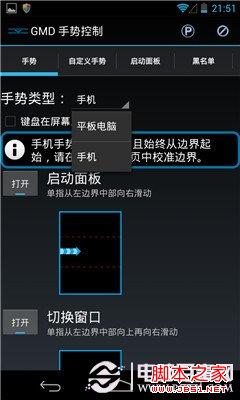

GMD手勢控制手機預設手勢
每一個預設手勢都有單獨的啟動開關,也就是說你可以只啟動幾個你平時最常用的手勢,同時還有一個選項是鍵盤在屏幕上時停用手勢,也就是說在啟動輸入法機型輸入時,手勢操作是不工作的,這樣可以大大的降低操作中的失誤。
預設手勢對於平板電腦用戶來說設計得較為體貼,主要原因也是因為有iPad作為參考,用戶不僅僅熟悉這些手勢,同時應用起來也比較簡單,而預設的手機手勢則相對復雜,雖然復雜肯定可以降低誤操作的概率,但卻比較影響用戶體驗,所以我們要做的就是關掉全部預設手勢,使用自定義手勢。
修正屏幕設定
在開始自定義手勢之前,我們還需要做一個工作,就是按照自己手機的屏幕來制定手勢觸發的區域,這個選項在GMD手勢操作應用的高級中。首先是校准手勢操作區域的界邊,在這裡大家會看到一個分辨率,這個分辨率是手機觸摸屏可以識別的分辨率,校准是要盡量的在屏幕右下角移動手勢,讓代表長款的兩個數字分別達到最大,這樣手勢才能覆蓋整個觸摸屏。
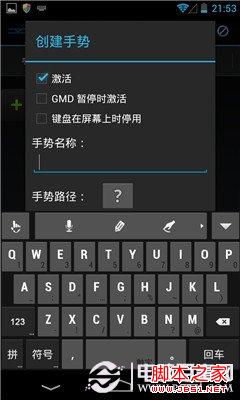
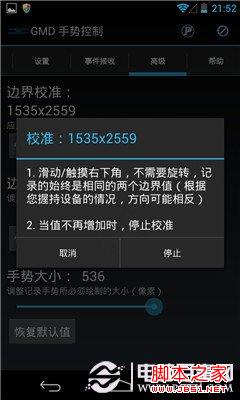
GMD手勢控制邊界校准
除此之外需要設定的還有從屏幕邊緣觸發時的寬度,這個數值直接關系到給手勢設置邊界後,觸發的靈敏度,數值太大的話,靈敏度是夠高,但是可能會引發誤操作,而數值太小的話可能會出現手勢靈敏度過低的問題,通常情況下預設的數值效果還算不錯,大家並不需要進行修改。
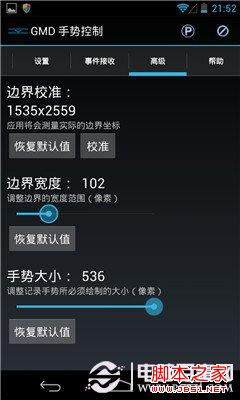
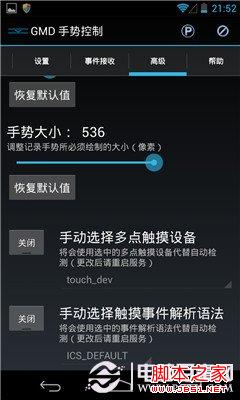
GMD手勢控制調整邊界寬度與手勢幅度
手勢小這個數值與界邊寬度的概念類似,也就是說手勢滑過多少像素才會被識別而觸發手勢,對於手機手勢來說,這個數值是越大越好,因為最大才有536像素,而這個像素數相比界面最寬的1535來說要小了不少,也就是寬度的1/3多一些,在用戶可以承受的范圍之內,而數值太小會大大增加誤操作的幾率。但對於平板電腦來講,這個數值就不宜太大。
自定義手勢
自定義手勢可能是我們在手機上使用最多的功能了,也是這款軟件最難理解的部分,我們大可以將這幾個步驟細分一下:確定手勢名字後,設定手勢路徑、設定觸摸點數、最後設定手勢的觸發區域,最後為手勢加入手勢所需執行的動作,設定名字這個大家都很明白,就不過多說明了。

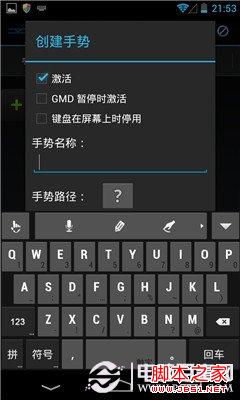
GMD手勢控制新建自定義手勢
設定手勢路徑一項,並不是從手勢路徑中進行選擇,而是需要自己使用鍵盤輸入,這也是用戶最疑惑的一點,目前一共用的上的手勢包括了八個方向,張開合攏手指,順時針逆時針旋轉以及按住、觸摸集中操作,對應的鍵盤輸入字母分別是:L-左、R-右、U-上、D-下、UL-左上、UR-右上、DL-左下、DR-右下、P-合攏手勢、E-張開手勢、T-觸摸、H-按住、CW-順時針、CCW-逆時針,復雜手勢使用“-”分開。
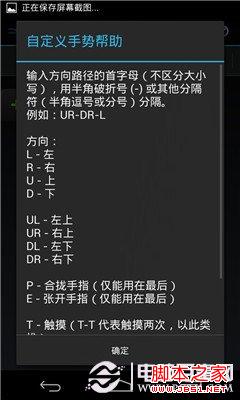
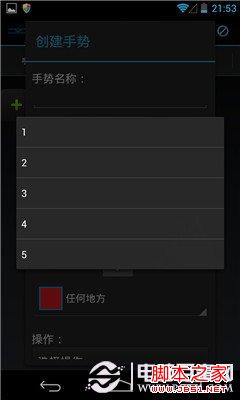
GMD手勢控制新建自定義手勢以及手指個數
觸摸點數很好理解就是用幾個手指做動作,而觸發區域就是手勢出現的起始區域,也就是說這個手勢設定後,在哪個區域開始有反應。操作選項指的就是手勢對應執行的操作。
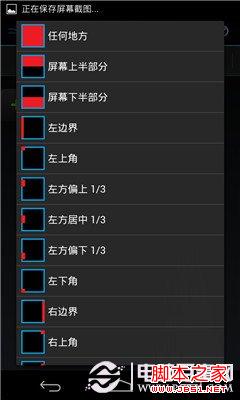
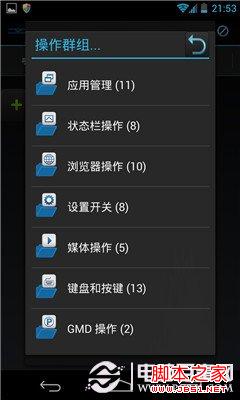
GMD手勢控制新建自定義手勢區域以及操作選項
舉兩個例子,比如我要在程序中設定三指合攏是返回桌面手勢的話,那麼對應的設置就是:手勢路徑-P、觸摸點數-3、觸發區域-任何地方、操作-操作-應用管理-主屏幕。設定雙指從左邊向右滑動為切換上一個程序,對應的設置就是:手勢路徑-R、觸摸點數-2、觸發區域-左邊界、操作-操作-應用管理-上個應用。
黑名單功能
黑名單功能聽起來有些問題,其實這個功能說白了就是排除列表,只不過漢化小組在漢化時漢化的有些直接,用戶們可能比較難理解,在黑名單功能中包含了幾個大家使用比較方便的功能,暫停手勢、忽略觸發區域、隱藏狀態欄以及不包含到上個/下個應用。其中比較使用的有暫停手勢、隱藏狀態欄、以及不包含到上一個/下一個應用。
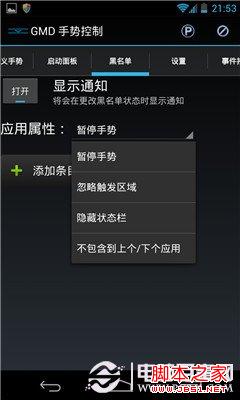
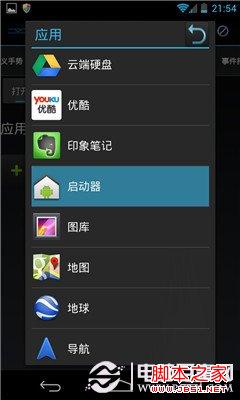
暫停手勢黑名單功能
暫停手勢指的是有些手勢可能和應用中用到的手勢發生沖突,那麼在這個黑名單中加入的應用就可以不使用手勢,比如桌面程序我們就沒必要加入任何手勢,那麼我們就可以在暫停手勢黑名單中加入桌面程序。
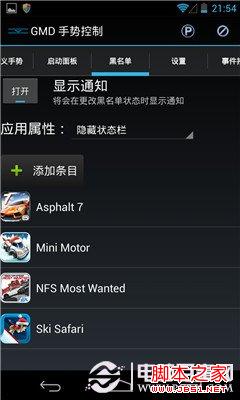
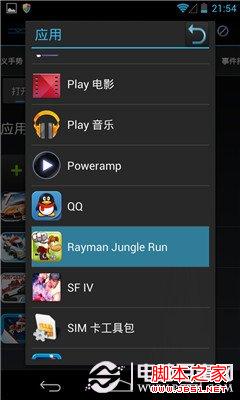
隱藏狀態欄黑名單功能
隱藏狀態欄選項對於安卓 4.0以上使用屏幕虛擬鍵的機型非常有用,部分程序,比如游戲,我們並不想讓虛擬鍵出現,以免影響程序顯示面積以及顯示比例,那麼我們就可以打開這個功能來讓程序完全全屏顯示。不過程序在全屏顯示時沒有虛擬鍵,無法返回桌面或者調出多任務,所以我們要給相應的操作加上相應的手勢。以便隨時返回桌面。
不包含上一個/下一個應用,這個對於一些應用切換來講會比較方便,比如我們設定了單指從左邊界向右切換到上一個應用,那麼使用Chrome浏覽器浏覽時也會有類似的操作,就會跟切換動作沖突,如果將Chrome加入此類黑名單,那麼在Chrome浏覽器開啟狀態下,上一個/下一個程序就無法切換,改為切換上一個/下一個標簽。
心得及總結
除了以上介紹的功能外,GMD手勢操作還包括了快捷彈出菜單的設置以及顯示設置,但相比起以上介紹的手勢和黑名單功能,這兩大功能都比較直觀。對於平板電腦用戶來說,應用默認提供的手勢非常好用,用戶也沒必要增加過多自定義手勢,當然安卓平板電腦有屏幕虛擬按鍵,用戶可以使用GMD手勢完全禁用屏幕虛擬按鍵,相應操作全部用手勢代替。
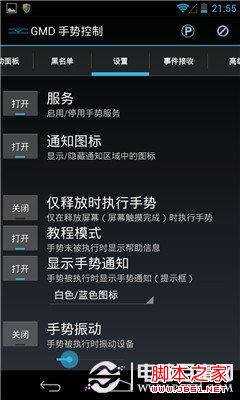
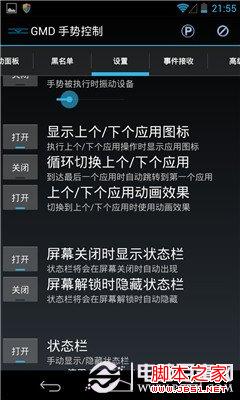
GMD手勢操作其他功能
而對於手機用來說,三指甚至四指的操作在屏幕上使用會非常費勁,所以用戶可以多多設定有觸發區域的單指或者雙指操作來簡化手機操作,特別是在隱藏掉屏幕虛擬鍵的全屏游戲中。但一定不要讓手勢與應用內操作沖突,如果沖突系統會優先相應GMD的手勢操作,對此,我們可以使用黑名單功能屏蔽掉沖突的應用來解決這個問題。
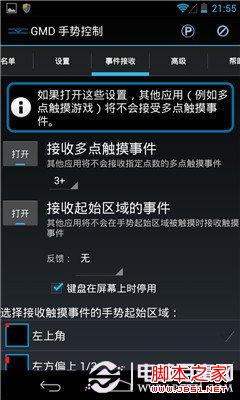
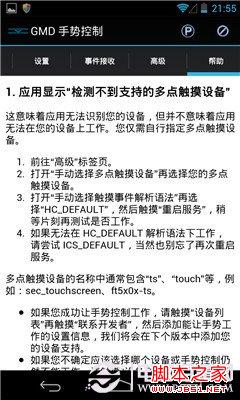
GMD手勢操作其他功能
安卓系統擁有較多按鍵,所以相比iOS來說,手勢操作並非必要,但有了手勢操作後,我們的很多操作都可以簡化,同時GMD手勢操作也有著非常漂亮流暢的切換動畫,用起來效果絲毫不必iOS上的手勢操作差。相信還是會有用戶對這款應用感興趣的,尤其是那些root後不知道該干嘛的安卓平板用戶,很值得推薦使用。
 rom和ram是什麼意思以及rom和ram的主要區別介紹
rom和ram是什麼意思以及rom和ram的主要區別介紹
隨著智能手機的發展,不管是看手機配置還是經常在生活中與網絡中都經常聽人有人討論一些詞。比如手機RAM多少或者ROM多少等等。可能大家都知道不管是ROM還是RAM越大越好,
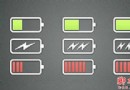 如何正確的給手機充電?正確的手機充電方法
如何正確的給手機充電?正確的手機充電方法
如何正確的給手機充電?很長一段時間裡,關於充電的說法眾說紛纭,一些充電誤區經常弄得人們一頭霧水。那麼,如何才能正確充電,既保證安全,又能延長電池的使用壽命呢?一、關於手機
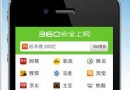 手機中怎樣將360安全網址加為書簽 360安全網址加為書簽方法
手機中怎樣將360安全網址加為書簽 360安全網址加為書簽方法
1.手機自帶浏覽器首先,在浏覽器中輸入m.3600.com,打開360安全網址手機版,然後根據您的手機進行操作:(1)諾基亞:依次選“選項”-&l
 樂2 Pro(X625)開不了機了怎麼辦 樂2 Pro開不了機救磚方法
樂2 Pro(X625)開不了機了怎麼辦 樂2 Pro開不了機救磚方法
樂2 Pro手機變磚開不了機了怎麼辦,很多人在玩機的時候,難免刷機或者是給手機進行root的過程中出現問題,一旦手機有變磚的問題了,就是比較嚴 重的,很多機友不知道怎麼來